หนึ่งในเครื่องมือแก้ไขที่มีค่าที่สุดที่ช่างภาพเชี่ยวชาญคือ Curves Adjustment Layer เส้นโค้งช่วยให้คุณปรับระดับแสง คอนทราสต์ และโทนสีของภาพในระดับสูงได้ มีหลายสิ่งที่ต้องเรียนรู้เกี่ยวกับ Curves แต่โดยรวมแล้ว ฟังก์ชันนี้ตรงไปตรงมาและให้ผลลัพธ์ที่ยอดเยี่ยม
เมื่อคุณเข้าใจวิธีใช้ Curves ใน Photoshop แล้ว ความเป็นไปได้ในการปรับและจัดรูปแบบรูปภาพจะไม่มีที่สิ้นสุด
เส้นโค้งใน Photoshop คืออะไร
ฟังก์ชันเส้นโค้งของ Photoshop ช่วยให้คุณปรับการรับแสงของภาพโดยทำงานกับสีดำ สีขาว ไฮไลท์ และเงาในโทนสีต่างๆ.
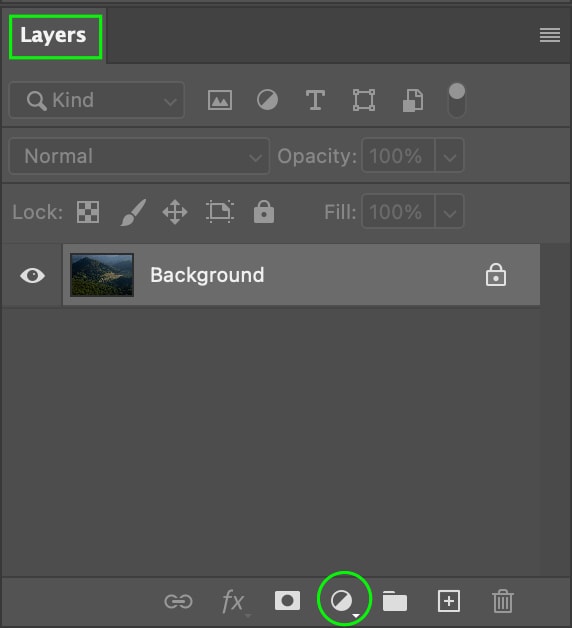
เส้นโค้งจะแสดงเป็นเส้นทแยงมุมบนกราฟ มุมล่างซ้ายแสดงเงาและพื้นที่สีดำ ในขณะที่มุมขวาบนของกราฟแสดงส่วนไฮไลท์และพื้นที่สีขาว โทนสีกลางของภาพจะอยู่บริเวณกึ่งกลางภาพ
แกนตั้งของกราฟแสดงระดับเอาต์พุต (การปรับใหม่ที่คุณทำบนเส้นโค้ง) ในขณะที่แกนนอนแสดงระดับอินพุต (ค่าดั้งเดิมของรูปภาพ)
คุณสามารถเพิ่มและย้ายจุดตามเส้นเพื่อปรับการรับแสง และรูปร่างของเส้นโค้งจะเปลี่ยนไปตามการปรับในภาพ เมื่อคุณลากขึ้น คุณจะเพิ่มความสว่าง ในขณะที่การลากลงจะทำให้พื้นที่มืดลง ยิ่งพื้นที่ของเส้นโค้งมีความชันมากเท่าใด คุณจะเห็นคอนทราสต์ในภาพมากขึ้นเท่านั้น
วิธีเข้าถึงเส้นโค้งใน Photoshop
การรู้วิธีต่างๆ ที่คุณทำได้จะเป็นประโยชน์ เข้าถึงและใช้ Curves ใน Photoshop เนื่องจากวิธีการที่คุณใช้อาจแตกต่างกันไปขึ้นอยู่กับว่าคุณต้องการแก้ไขรูปภาพอย่างไร
ตัวเลือกที่ 1: เลเยอร์การปรับค่า
หากคุณต้องการใช้เส้นโค้งเป็นเลเยอร์การปรับ ให้ไปที่ แผงเลเยอร์แล้วคลิกปุ่มไอคอนเลเยอร์การปรับที่ด้านล่างของแผง
จากตัวเลือกที่ปรากฏ คลิกเส้นโค้ง
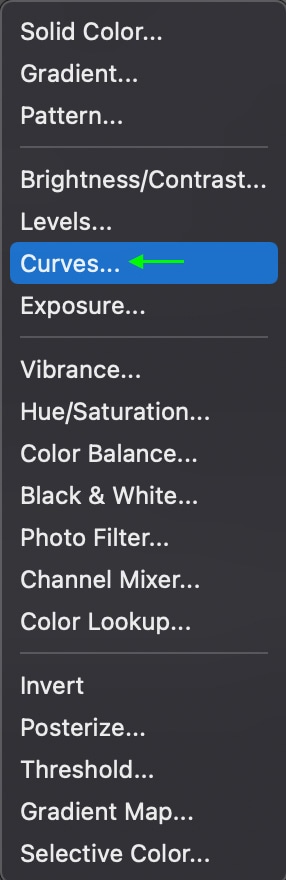
คุณสามารถสมัครได้ เลเยอร์การปรับเส้นโค้งด้วยการคลิกเพียงครั้งเดียว หากคุณเปิด การปรับ แผง ในพื้นที่ทำงานของคุณ เพียงคลิกไอคอน เส้นโค้ง จากตัวเลือกที่มี
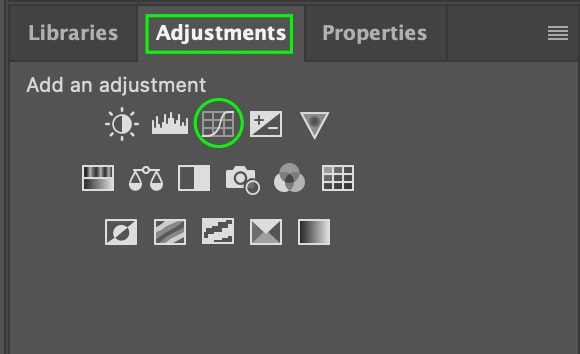
เลเยอร์การปรับเส้นโค้ง จะปรากฏในแผงเลเยอร์เหนือ เลเยอร์ที่เลือกไว้ก่อนหน้านี้
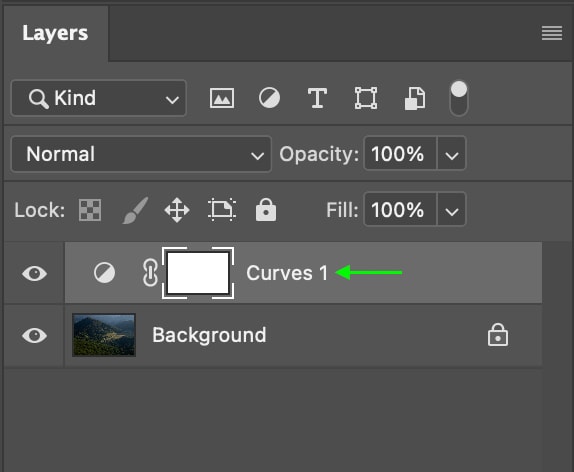
ใน Properties Panel คุณจะเห็น Curve และการตั้งค่าพร้อมใช้งาน
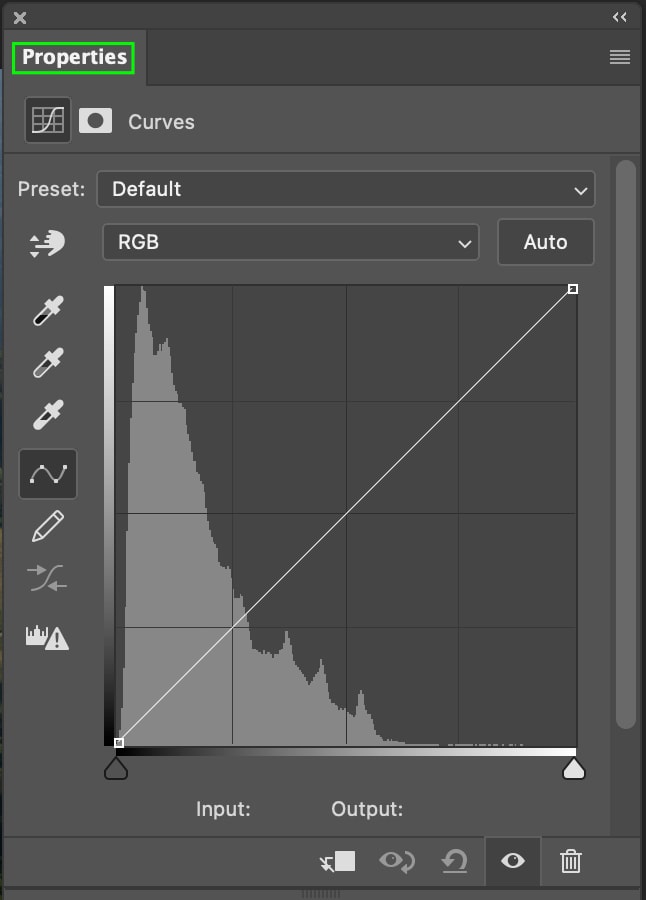
การใช้เส้นโค้งเป็นเลเยอร์การปรับจะมีประโยชน์ เพราะคุณสามารถย้อนกลับและแก้ไขเส้นโค้งได้ทุกเมื่อโดยดับเบิลคลิกที่ภาพขนาดย่อของเลเยอร์ในแผงเลเยอร์
วิธีนี้ยังมีประโยชน์หากคุณใช้เส้นโค้งกับเลเยอร์ด้านล่างด้วยการเพิ่ม clipping mask
ตัวเลือกที่ 2: เป็นตัวกรองอัจฉริยะ
อีกวิธีคือใช้เส้นโค้งเป็นตัวกรองอัจฉริยะ ตัวกรองอัจฉริยะไม่ทำลาย คุณจึงสามารถลบการแก้ไขได้อย่างง่ายดายโดยการลบตัวกรองอัจฉริยะโดยไม่ต้องแก้ไขรูปภาพอย่างถาวร
หากต้องการใช้เส้นโค้งเป็นตัวกรองอัจฉริยะ ก่อนอื่นคุณต้องแปลงรูปภาพเป็นตัวกรองอัจฉริยะ วัตถุโดยไปที่ตัวกรอง แปลงเป็นตัวกรองอัจฉริยะ
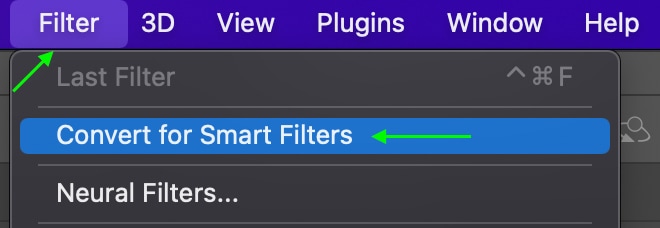
ในแผงเลเยอร์ เลเยอร์รูปภาพจะ เปลี่ยนเป็น เลเยอร์ 1 และภาพขนาดย่อจะแสดงไอคอนวัตถุอัจฉริยะ
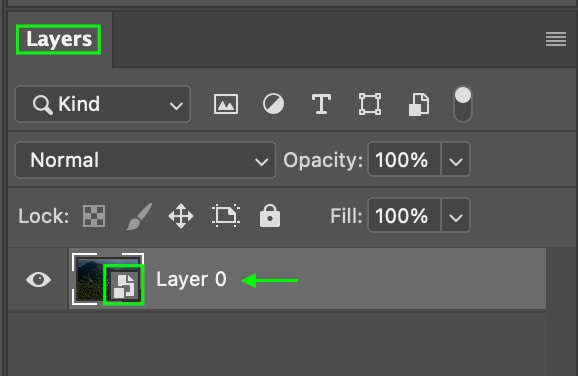
จากนั้น ให้ไปที่ รูปภาพ > การปรับแต่ง > เส้นโค้ง

หน้าต่างเส้นโค้ง จะเปิดขึ้น และคุณสามารถทำการปรับเปลี่ยนใดๆ ก็ได้
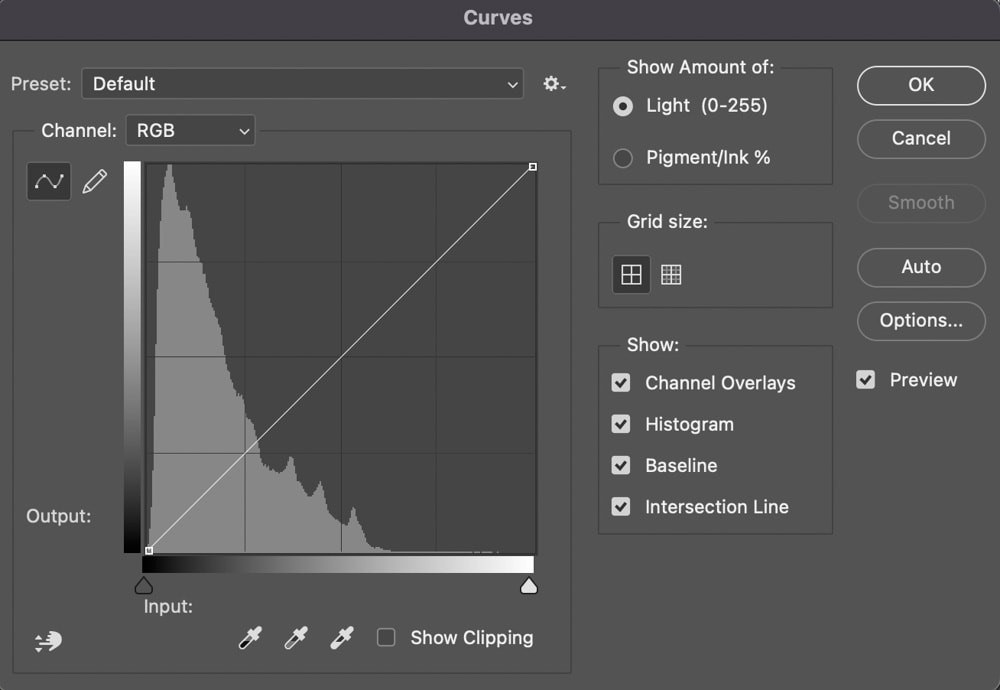
เมื่อคุณปรับ Curves เสร็จแล้ว การปรับ Curves จะปรากฏใน Layers Panel เป็น Smart Filter ใหม่ใต้ Image Layer คุณสามารถคลิกสองครั้งที่เส้นโค้งได้ทุกเมื่อที่ต้องการกลับไปที่เส้นโค้งเพื่อทำการปรับแต่งเพิ่มเติม
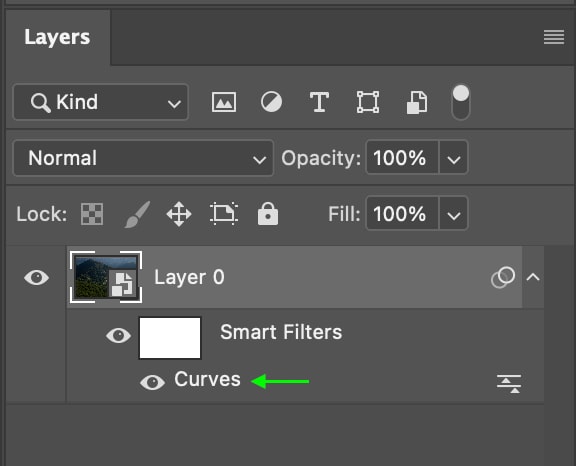
วิธีใช้เส้นโค้งใน Photoshop
การเพิ่ม & การลบจุดยึด
การเพิ่มจุดยึดทำได้ง่าย เพียงคลิกตามเส้นในพื้นที่โทนสีใดก็ได้ที่คุณต้องการปรับ โทนสีเข้มจะอยู่ที่ด้านซ้ายของกราฟ ขณะที่โทนสีอ่อนจะอยู่ที่ ทางขวา. Midtones อยู่รอบ ๆ ศูนย์กลาง
ดังนั้น ถ้าฉันต้องการเพิ่มจุดยึดเพื่อปรับเงา ฉันจะคลิกไปทางด้านซ้าย (แต่ไม่ใช่ไปที่ขอบด้านซ้ายของกราฟ เนื่องจากพื้นที่นั้นแสดงถึงส่วนที่มืดที่สุด สีดำของรูปภาพ) คุณสามารถเพิ่มจุดยึดได้มากเท่าที่คุณต้องการตามเส้นโค้ง
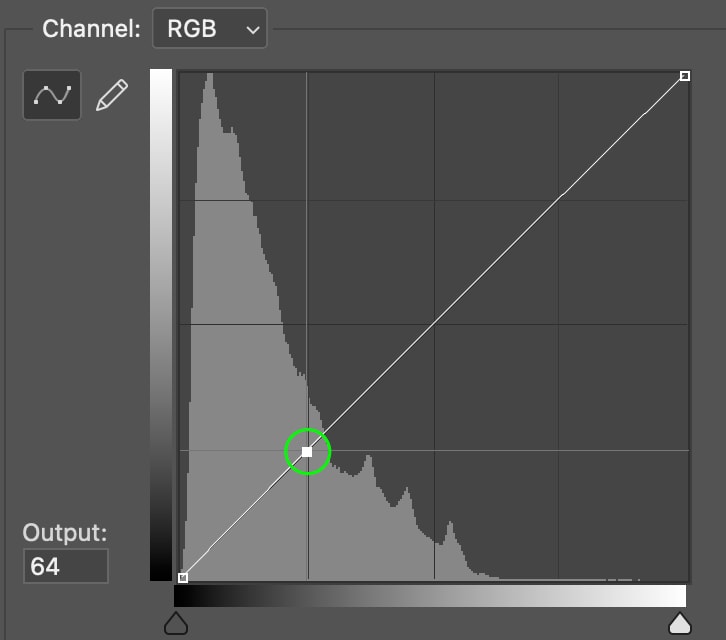
คุณสามารถลบจุดยึดได้โดยกด Control (Win) ค้างไว้ หรือ คำสั่ง (Mac) ขณะคลิกจุดยึด หากคุณได้เพิ่มจุดยึดหลายจุดและต้องการเริ่มต้นใหม่ คุณสามารถลบออกทั้งหมดได้โดยคลิกไอคอนรีเซ็ตที่ด้านล่างของแผง
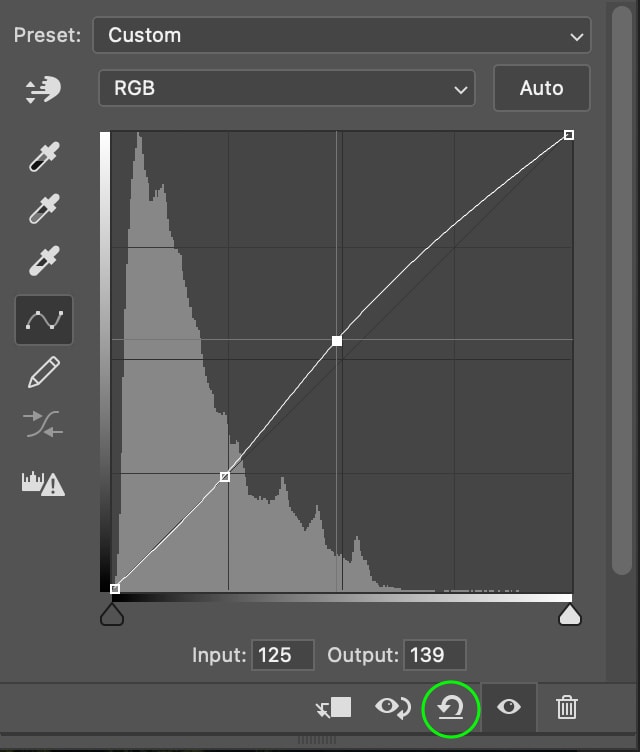
การใช้เส้นโค้ง เมนูพรีเซ็ต
ที่ด้านบนของแผง Curves คุณจะเห็นเมนูแบบเลื่อนลง พรีเซ็ต คลิกลูกศรแบบเลื่อนลงเพื่อดูค่าที่ตั้งไว้ล่วงหน้า
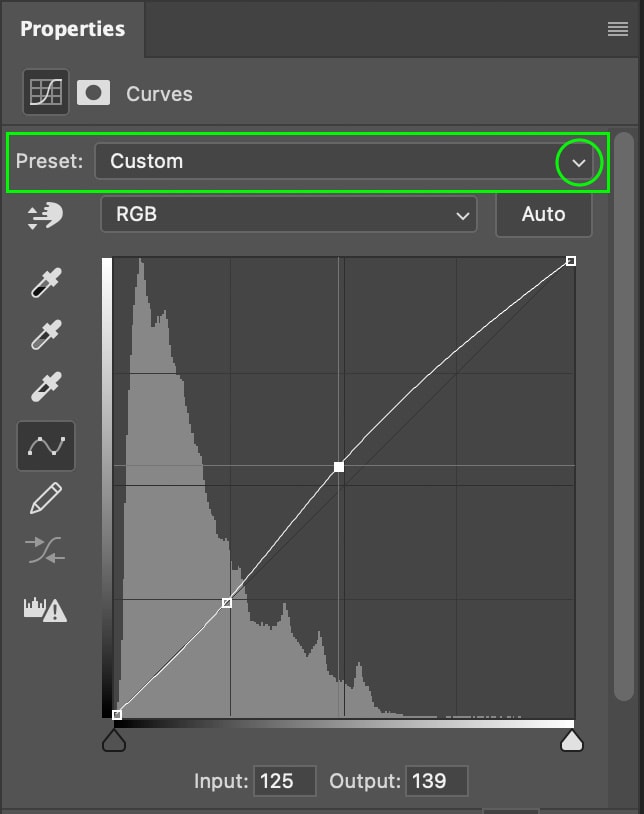
แม้ว่า Curve จะเป็นเครื่องมือที่ยอดเยี่ยมสำหรับการปรับแต่งเล็กน้อยในช่วงโทนสีของภาพ คุณสามารถใช้ค่าที่ตั้งไว้ล่วงหน้าเพื่อสร้าง การปรับคอนทราสต์และการเปิดรับแสงของภาพอย่างรวดเร็วและง่ายดาย
ตัวอย่างเช่น หากฉันต้องการเพิ่มคอนทราสต์โดยใช้ Curve อย่างรวดเร็ว ฉันสามารถเลือกตัวเลือกคอนทราสต์ได้หนึ่งตัวเลือก
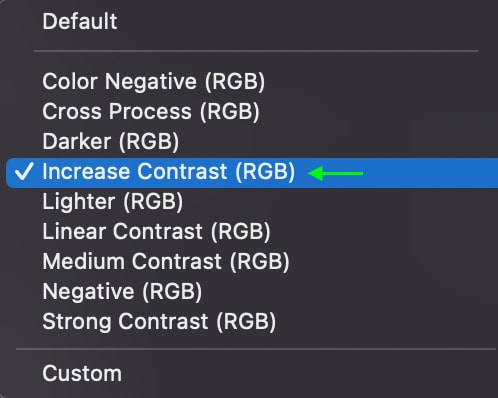
การดำเนินการนี้จะเพิ่มและย้ายจุดยึดโดยอัตโนมัติบน เส้นโค้ง เพิ่มคอนทราสต์ให้กับภาพและเป็นพื้นฐานในการทำงานและปรับแต่งเพิ่มเติม
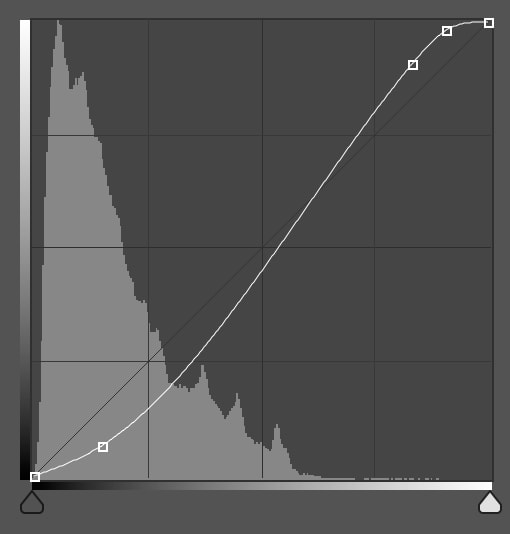
 ก่อน
ก่อน  หลังจาก
หลังจาก
ปรับระดับแสงและความคมชัดโดยใช้เส้นโค้ง
ปรับระดับแสง ของภาพจะคลายตัวโดยใช้เส้นโค้ง เพิ่มจุดยึดที่จุดใดก็ได้ตามช่วงโทนสีที่คุณต้องการเปลี่ยน: เงา ไฮไลท์ หรือมิดโทน
เช่น ถ้าฉันต้องการเพิ่มเงา ฉันจะเพิ่มจุดยึดไปทางซ้ายแล้วลากขึ้นจนกว่าฉันจะพอใจกับรูปลักษณ์ของเงา
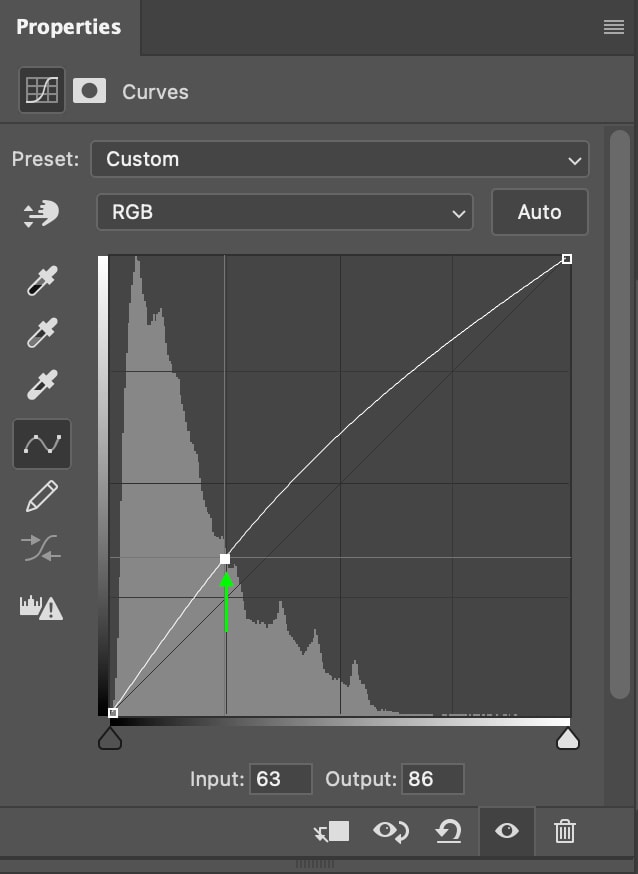
สิ่งนี้เพิ่มการเปิดรับแสงโดยรวมของรูปภาพ
 ก่อน
ก่อน  หลังจาก
หลังจาก
อย่างไรก็ตาม เนื่องจากจุดยึดเพียงจุดเดียวคือจุดที่แสดงเงา เส้นโค้งที่เหลือจึงเคลื่อนไหวได้อย่างอิสระ การปรับเงา หมายความว่าโทนสีกลางและไฮไลท์ของภาพจะได้รับผลกระทบด้วย
หากวิธีนี้ใช้ไม่ได้ผลกับรูปภาพของคุณ และคุณต้องการปรับเงาแต่ปล่อยให้โทนสีกลางหรือไฮไลท์ยังคงเดิม คุณสามารถเพิ่มจุดยึดตรงกลางสำหรับโทนสีกลางและ/หรือด้านบน ขวาสำหรับไฮไลต์แล้วลากจุดกลับลงมาที่เส้นเดิม
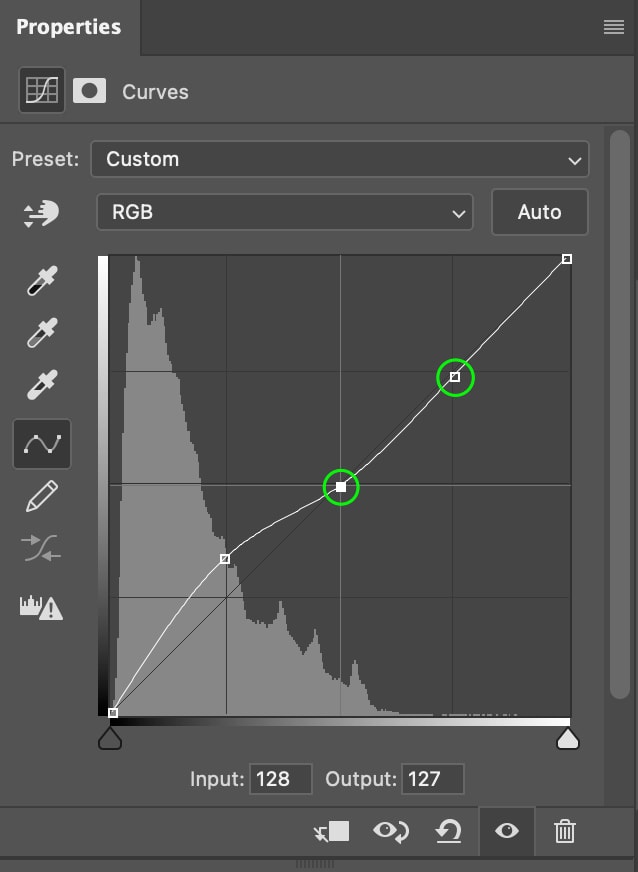
อีกครั้ง วิธีนี้เป็นทางเลือก และแต่ละภาพจะต้องมีชุดจุดยึดที่แตกต่างกัน คุณอาจต้องการเพียงอันเดียว หรือคุณอาจต้องการเพิ่มหลายๆ อันก็ได้
มิฉะนั้น ถ้าเป้าหมายของฉันคือการเพิ่มคอนทราสต์ ฉันสามารถทำได้โดยลดจุดยึดของเงาลง และจุดยึดของส่วนไฮไลท์ขึ้น การสร้างเส้นโค้งที่ชันขึ้น – เรียกว่า S Curve
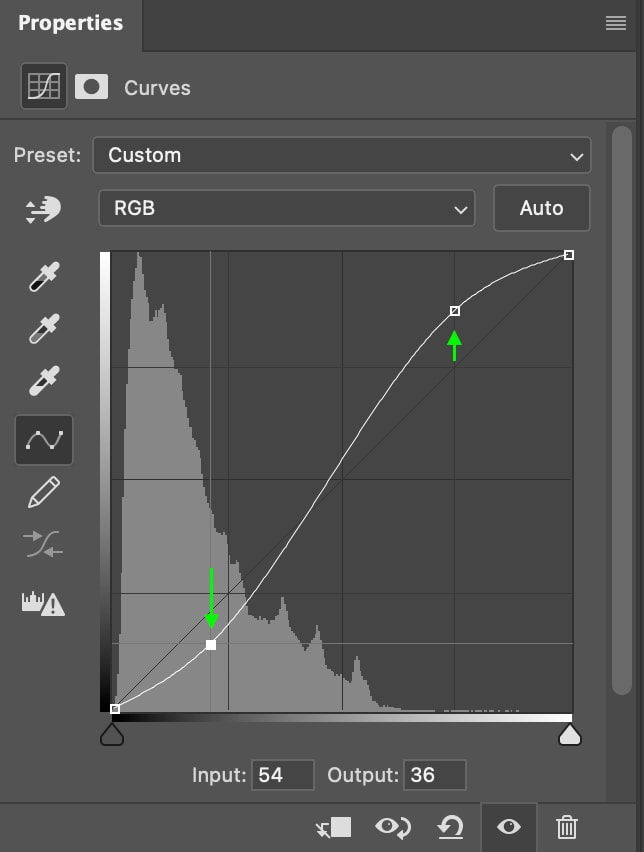
S Curve จะเพิ่มคอนทราสต์โดยรวมให้กับรูปภาพของคุณ
 ก่อน
ก่อน  หลังจาก
หลังจาก
ใช้ช่องสีภายในการปรับเส้นโค้ง
นอกเหนือจากช่อง RGB แล้ว เส้นโค้งยังมีช่องสีสามช่องที่คุณสามารถใช้เพื่อปรับโทนสีของภาพ: สีแดง สีเขียว , และสีน้ำเงิน. คุณสามารถใช้ช่องเหล่านี้เพื่อแก้ไขสีของภาพหรือปรับการไล่ระดับสีเพื่อให้ภาพมีอารมณ์หรือสไตล์ที่แน่นอน
หากต้องการสลับระหว่างช่อง ให้คลิกช่อง RGB แบบเลื่อนลง ใน แผงคุณสมบัติ
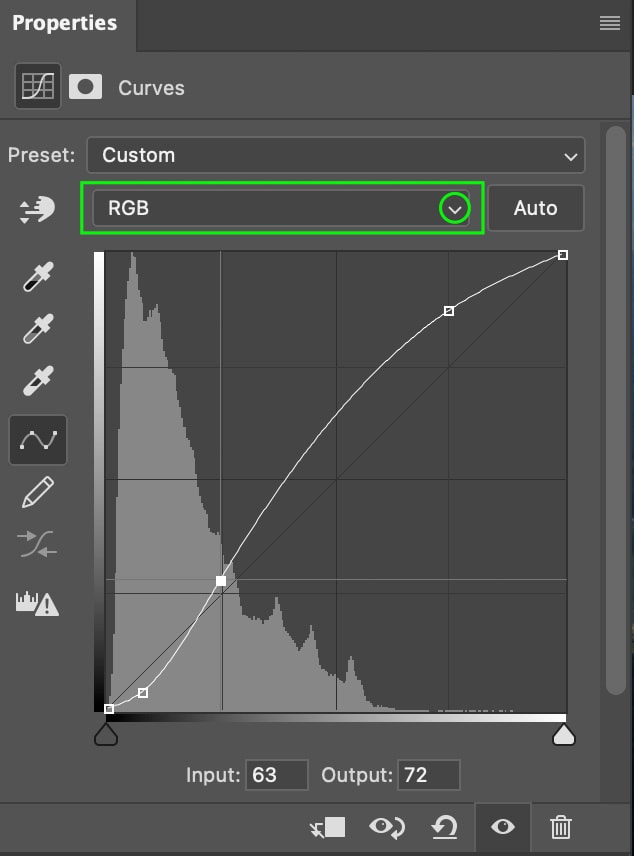
จากนั้น เลือกช่องที่คุณต้องการทำงาน
แนวคิดเดียวกันนี้ใช้กับช่องสีเช่นเดียวกับช่อง RGB ถ้าฉันเพิ่มจุดยึดในพื้นที่เงาแล้วลากขึ้น มันจะเพิ่มสีนั้นให้กับเงามากขึ้น การลากลงจะเพิ่มสีตรงข้ามมากขึ้น
ดังนั้น ถ้าฉันต้องการเพิ่มสีเขียวเล็กน้อยในบริเวณที่มืดที่สุดของภาพ (สร้างเอฟเฟ็กต์ฟิล์ม) ฉันจะไปที่ส่วนช่องสีเขียว
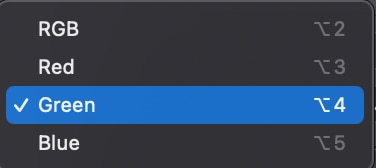
จากนั้นฉันสามารถคลิกจุดยึดที่มีอยู่แล้วที่มุมล่างซ้ายของเส้นโค้ง ซึ่งเป็นพื้นที่ที่แสดงสีดำในรูปภาพ แล้วลาก ตรงขึ้น เพิ่มสีเขียวให้กับส่วนที่มืดที่สุดของภาพ
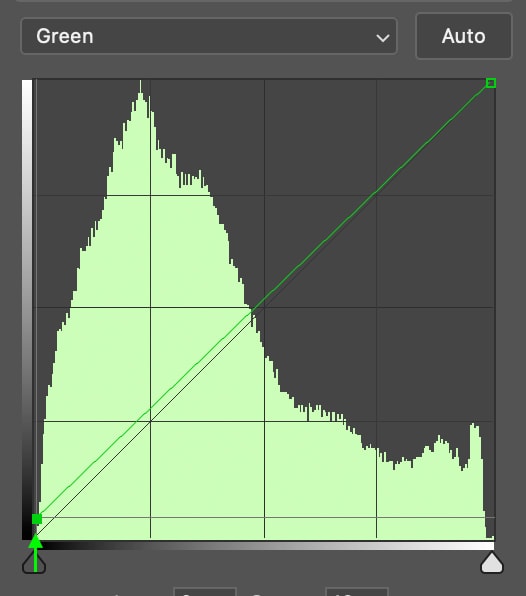
ทำให้ภาพดูมีอารมณ์และอารมณ์มากกว่าภาพต้นฉบับ
 ก่อน หลังจาก
ก่อน หลังจาก
วิธีแก้ไขสีรูปภาพใน Photoshop โดยใช้เส้นโค้ง
ตามที่กล่าวไว้ คุณสามารถใช้ช่องสีในแผง Curves เพื่อแก้ไขสีให้กับรูปภาพหรือเพิ่มสไตล์ผ่านการไล่ระดับสี ทั้งนี้ขึ้นอยู่กับความต้องการของคุณ
หากต้องการแก้ไขสีรูปภาพโดยใช้เส้นโค้ง ให้คลิกช่องสีที่คุณต้องการใช้ ตัวอย่างเช่น ถ้าฉันต้องการอุ่นภาพ ฉันจะไปที่ช่องสีน้ำเงิน ไม่ใช่เพราะฉันต้องการเพิ่มสีน้ำเงินลงในรูปภาพของฉัน แต่เพราะฉันต้องการลดขนาด ดังนั้น จึงเพิ่มสิ่งที่ตรงกันข้าม: สีเหลือง
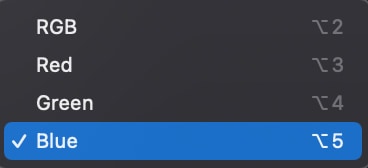
จากนั้นฉันสามารถเพิ่มจุดยึดที่กึ่งกลางของเส้นโค้ง (โทนสีกลาง) และลดจุดลง โดยลดโทนสีน้ำเงินและเพิ่มโทนสีเหลือง
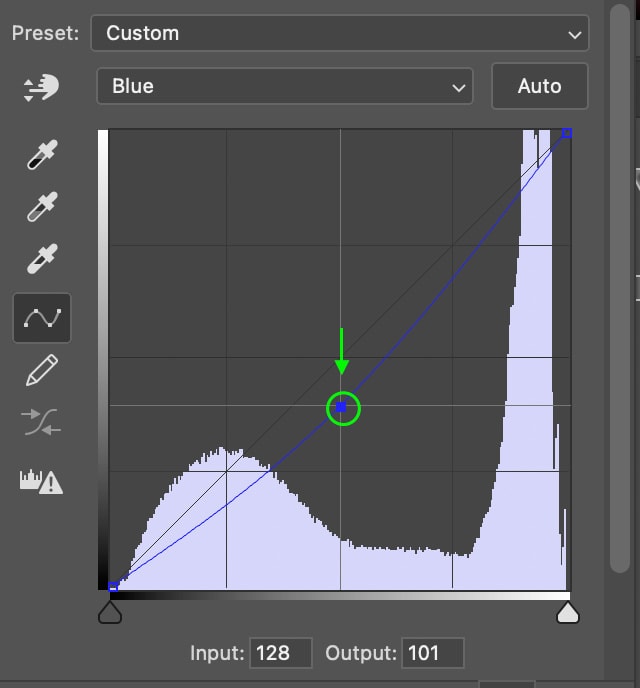
ภาพที่ออกมาจะดูอบอุ่นขึ้นซึ่งตรงกับความเป็นจริงมากขึ้นและเหมาะกับสไตล์ภาพฤดูร้อนที่ฉันอยากได้
ก่อน  หลังจาก
หลังจาก
อย่างไรก็ตาม ดูเหมือนว่าจะมีโทนสีเขียวเล็กน้อยใน เงา ฉันจะไปที่ช่องสีเขียว เพิ่มจุดยึดในเงา แล้วลาก ลงเล็กน้อย
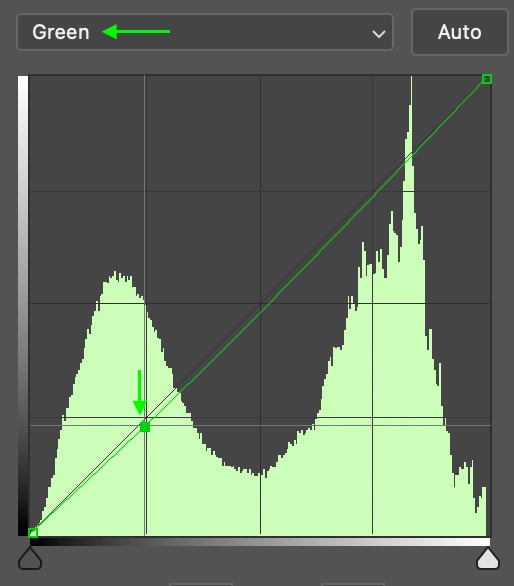
การปรับแต่งดังกล่าวได้แก้ไขโทนสีเขียวในเงามืดแล้ว

ตอนนี้ ฉันจะเพิ่มสีม่วงแดงเล็กน้อยในส่วนไฮไลท์บนท้องฟ้า สีม่วงแดงตรงข้ามกับสีเขียว ดังนั้นฉันจะอยู่ในช่องสีเขียวและสร้างจุดยึดใหม่ที่ส่วนบนของไฮไลท์ ซึ่งฉันจะลากลงมาเล็กน้อย
ฉันจะเพิ่มจุดยึดในโทนสีกลางใต้เส้นเดิม เพื่อให้สีเขียวลดลงเล็กน้อย แต่สีม่วงแดงจะไม่ส่งผลกระทบต่อส่วนที่เหลือของภาพมากเกินไป
p>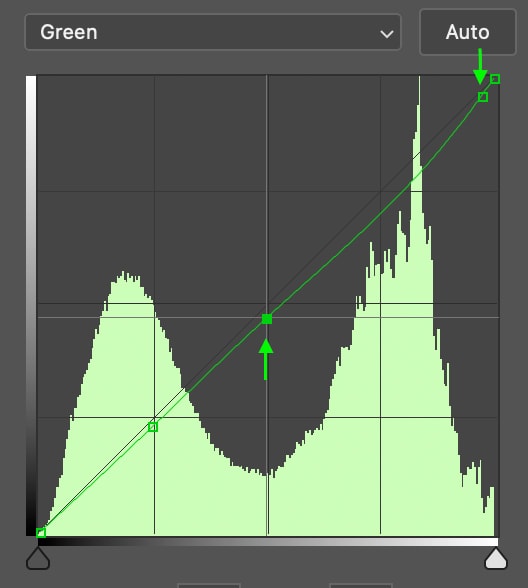
ตอนนี้ภาพมีโทนสีชมพูอบอุ่นเล็กน้อยซึ่งเข้ากับสไตล์ที่ฉันอยากได้
 ก่อน
ก่อน  หลังจาก
หลังจาก
อย่าลังเลที่จะเล่นกับช่องสี เนื่องจากภาพและสไตล์ภาพแต่ละภาพอาจต้องการการปรับช่องสัญญาณที่แตกต่างกัน
เส้นโค้ง VS ระดับใน Photoshop
เส้นโค้งและระดับสามารถใช้เพื่อปรับระดับแสงหรือคอนทราสต์โดยรวมของภาพ อย่างไรก็ตาม แม้ว่าเส้นโค้งจะให้คุณเพิ่มและย้ายจุดต่างๆ บนกราฟได้ แต่ระดับจะให้คุณย้ายจุดสามจุดเท่านั้น ได้แก่ จุดสว่าง จุดมืด และจุดกึ่งกลางตามเส้นแนวนอน
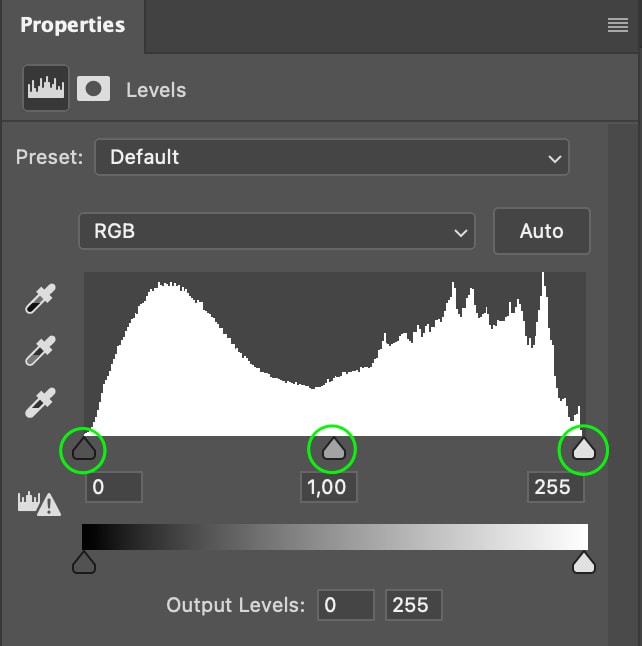
การทำงานกับระดับจะยังคง ทำให้ภาพทั้งภาพสว่างขึ้นหรือมืดลงได้ และคุณยังสามารถปรับจุดสีดำหรือสีขาวเพื่อสร้างคอนทราสต์ได้มากขึ้น แต่คุณจะไม่สามารถเปลี่ยนความสัมพันธ์ระหว่างโทนสีในภาพได้อีก
ด้วย Curves คุณสามารถทำการปรับแต่งที่ละเอียดมากขึ้น โดยเพิ่มจุดยึดให้กับเส้นโค้งได้มากเท่าที่คุณต้องการปรับ เสียงเดียวในขณะที่ปล่อยให้คนอื่น ๆ เหมือนเดิม
หมายความว่าคุณสามารถเปลี่ยนเฉพาะโทนสีอ่อนหรือเฉพาะโทนสีเข้ม หรือปรับเฉพาะพื้นที่เล็กๆ เฉพาะของช่วงโทนสีของภาพได้ เช่น โทนสีกลางที่มืดที่สุดหรือเงาที่สว่างที่สุด
เมื่อใช้ Curves คุณจะสามารถควบคุมการเปิดรับแสงและคอนทราสต์ของภาพถ่ายได้เกือบทั้งหมด (รวมถึงการให้คะแนนสี) และเนื่องจากกราฟในพื้นหลังของเส้นโค้งแสดงกราฟฮิสโตแกรม คุณจึงตรวจสอบความสมดุลของโทนสีในภาพได้อย่างต่อเนื่อง
โดยรวมแล้ว Curves เป็นการปรับแต่งที่ง่ายกว่าและการปรับที่หลากหลายมากขึ้นสำหรับภาพถ่ายของคุณ
หากต้องการเรียนรู้เพิ่มเติมว่า Curves เข้ากับกระบวนการแก้ไขภาพทั้งหมดของคุณอย่างไร โปรดดูคำแนะนำ 10 ขั้นตอนในการแก้ไขภาพใน Photoshop ที่นี่